
- Autor Lynn Donovan [email protected].
- Public 2023-12-15 23:47.
- Zadnja promjena 2025-01-22 17:26.
Do promijeniti tvoj tema , vratite se na Datoteka> Opcije> Općenito i ovaj put odaberite padajuću opciju iz Uredska tema kutija. Vaša tri izbora za tema su bijela, svijetlo siva i tamno siva. Kao i prije, odaberite svoj tema i pritisnite OK da biste omogućili promijeniti . Teme za Office 2013 (slijeva): bijela, svijetlo siva, tamno siva.
Osim toga, kako mogu promijeniti svoju Office 2013 temu u crnu?
Ne možeš promijeniti the tema boje u pregledu. Pokrenite Outlook 2013 (ili Word ili Excel…) i kliknite Datoteka > Opcije. Na kartici Općenito kliknite strelicu prema dolje ispod Uredska tema odabrati novi Ured Boja. Bijela, svijetlo siva i Tamno Dostupne su opcije sive boje.
kako da promijenim svoju Outlook temu? Primijenite Outlook tiskanice i teme na sve poruke
- Kliknite karticu Datoteka.
- Kliknite Opcije.
- Kliknite Pošta.
- Kliknite Konfekcija i fontovi.
- Na kartici Osobna tiskanica kliknite Tema.
- U odjeljku Odaberite temu kliknite temu ili tiskanicu koju želite, a zatim kliknite U redu.
- Odaberite opcije fonta koje želite koristiti.
Također znate, možete li promijeniti boju Outlook 2013?
Idite na prikaz Backstage (Datoteka, Opcije). 2. Na kartici Općenito, s padajućeg izbornika Tema sustava Office odaberite: Šareno, Tamno sivo ili Bijelo (slika 6.). Osim toga, kao u Outlook2013 , možeš odaberite pozadinski uzorak koji htjeti biti prikazan na svim pozadinskim oknima sustava Office 2016.
Kako mogu promijeniti svoju uredsku temu u crnu?
Idite na odjeljak Općenito s lijeve strane, a zatim potražite Uredska tema padajući popis. Kliknite na njega i odaberite tema to želiš: Crno , Tamno Siva, šarena ili bijela. Zatim kliknite ili dodirnite U redu. Također možete promijeniti pozadina za vaše Ured aplikacije i primijeniti novi uzorak.
Preporučeni:
Kako mogu uvesti temu iz Notepad ++?

Uvoz tema u Notepad++ Možete preuzeti temu. xml i uvezite ga u Notepad++ tako što ćete otići na Izbornik -> Postavke -> Uvoz -> Uvezi temu(e) stilova. Omogućite JavaScript da biste vidjeli komentare koje pokreće Disqus
Kako mogu promijeniti temu u Visual Basicu 2010?

Postavljanje teme boje Na traci izbornika, koja je red izbornika kao što su Datoteka i Uredi, odaberite Alati > Opcije. Na stranici Okolina > Općenite opcije promijenite odabir teme Boja u Tamno, a zatim odaberite U redu. Tema boja za cijelo razvojno okruženje Visual Studio (IDE) mijenja se u Dark
Kako mogu izbrisati temu?
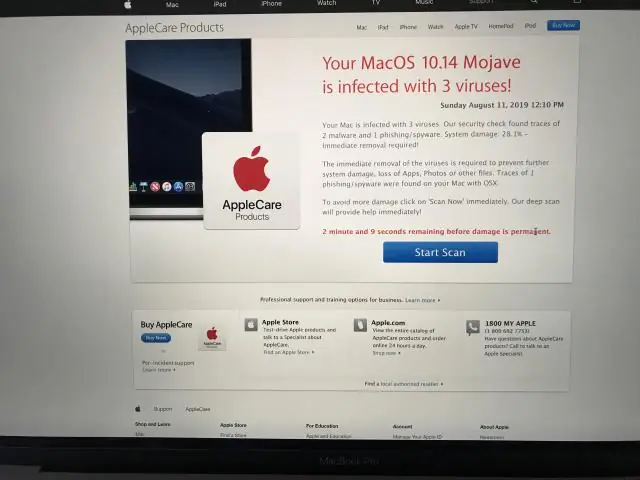
Otvorite svoju WordPress nadzornu ploču i idite na Izgled > Teme. Ne možete ukloniti aktivnu temu, tako da prvo aktivirajte zadanu WordPress temu (Twenty Fourteen) da biste mogli izbrisati potrebnu temu. Kliknite deaktiviranu temu da biste vidjeli njezine pojedinosti i kliknite gumb Izbriši u desnom donjem kutu
Kako mogu dobiti temu za Firefox?

Kako instalirati teme Kliknite gumb izbornika, kliknite Dodaci i odaberite Preporuke ili Teme. Pomičite se kroz predložene teme ili posjetiteaddons.mozilla.org da biste pregledali više tema. Da biste instalirali temu, kliknite gumb + Instaliraj temu
Kako mogu promijeniti svoju IntelliJ temu u crnu?

U dijaloškom okviru Postavke/Postavke Ctrl+Alt+S odaberite Izgled i ponašanje | Izgled. Odaberite temu korisničkog sučelja s popisa tema: Darcula: Zadana tamna tema
